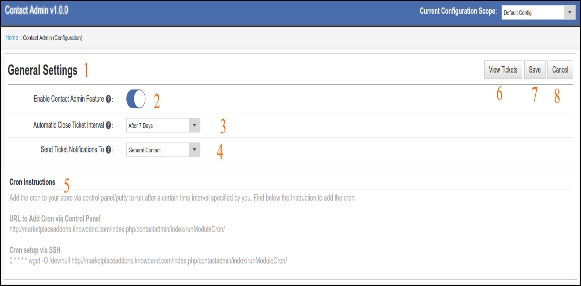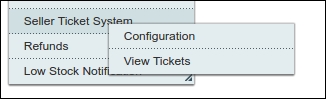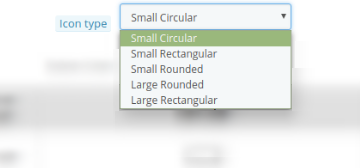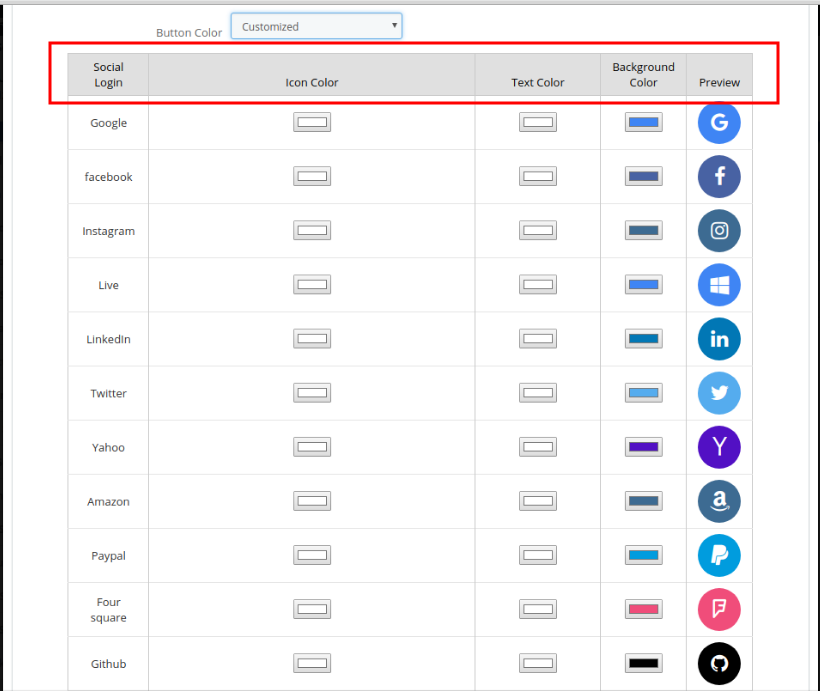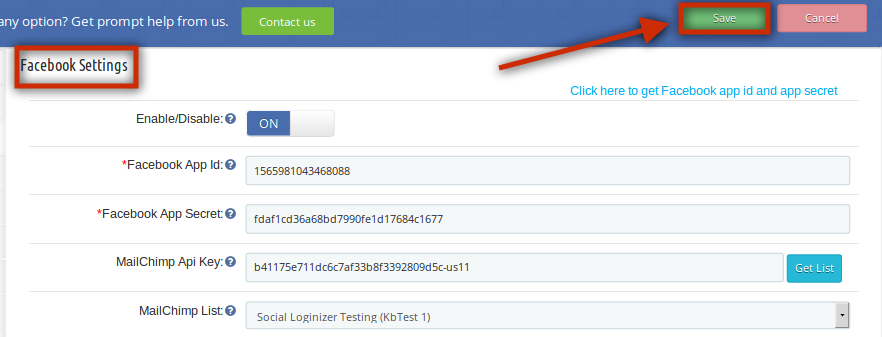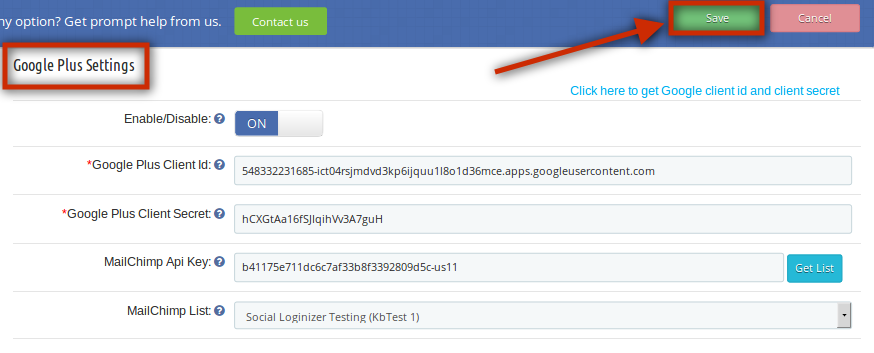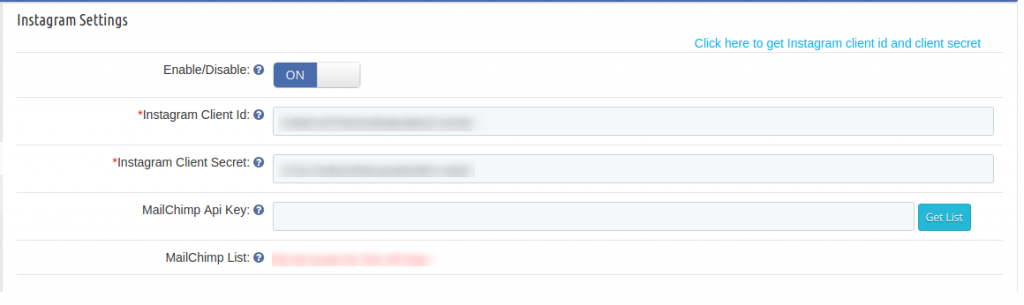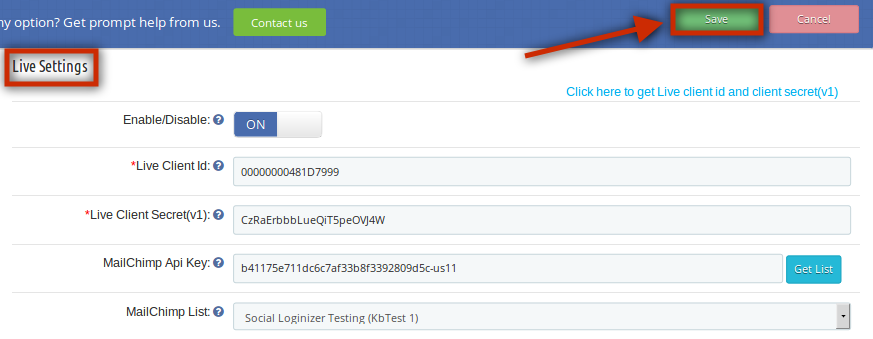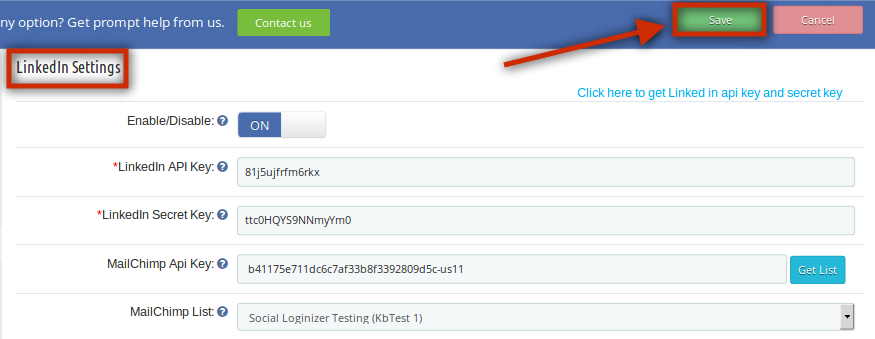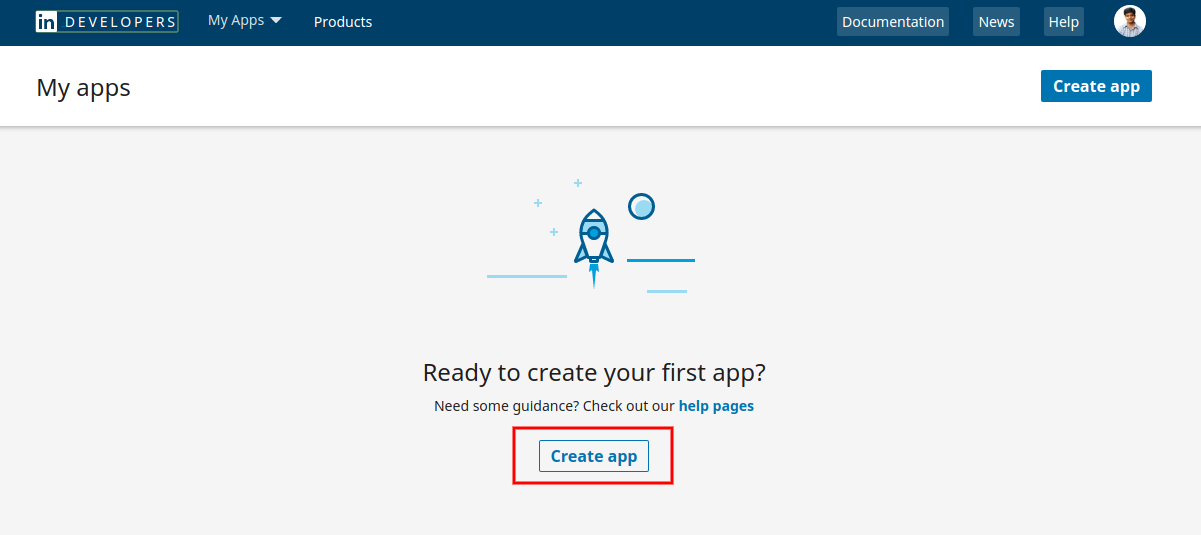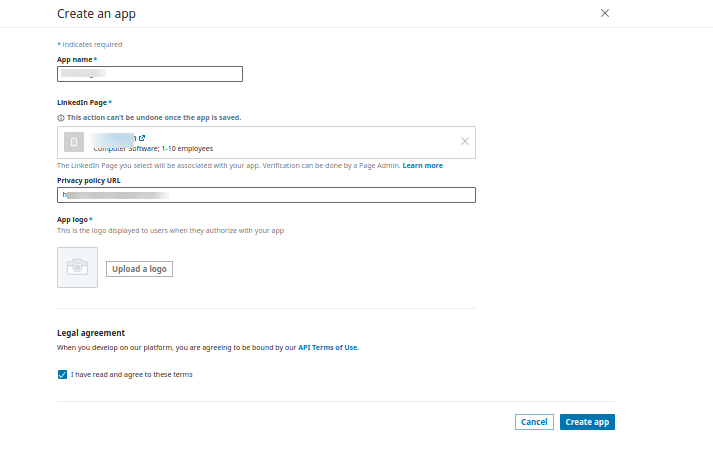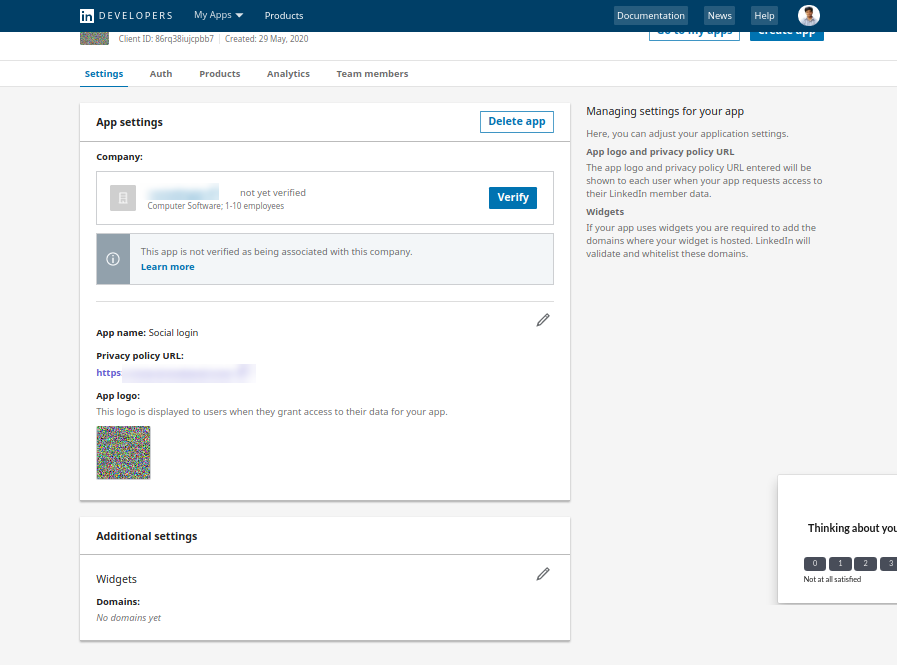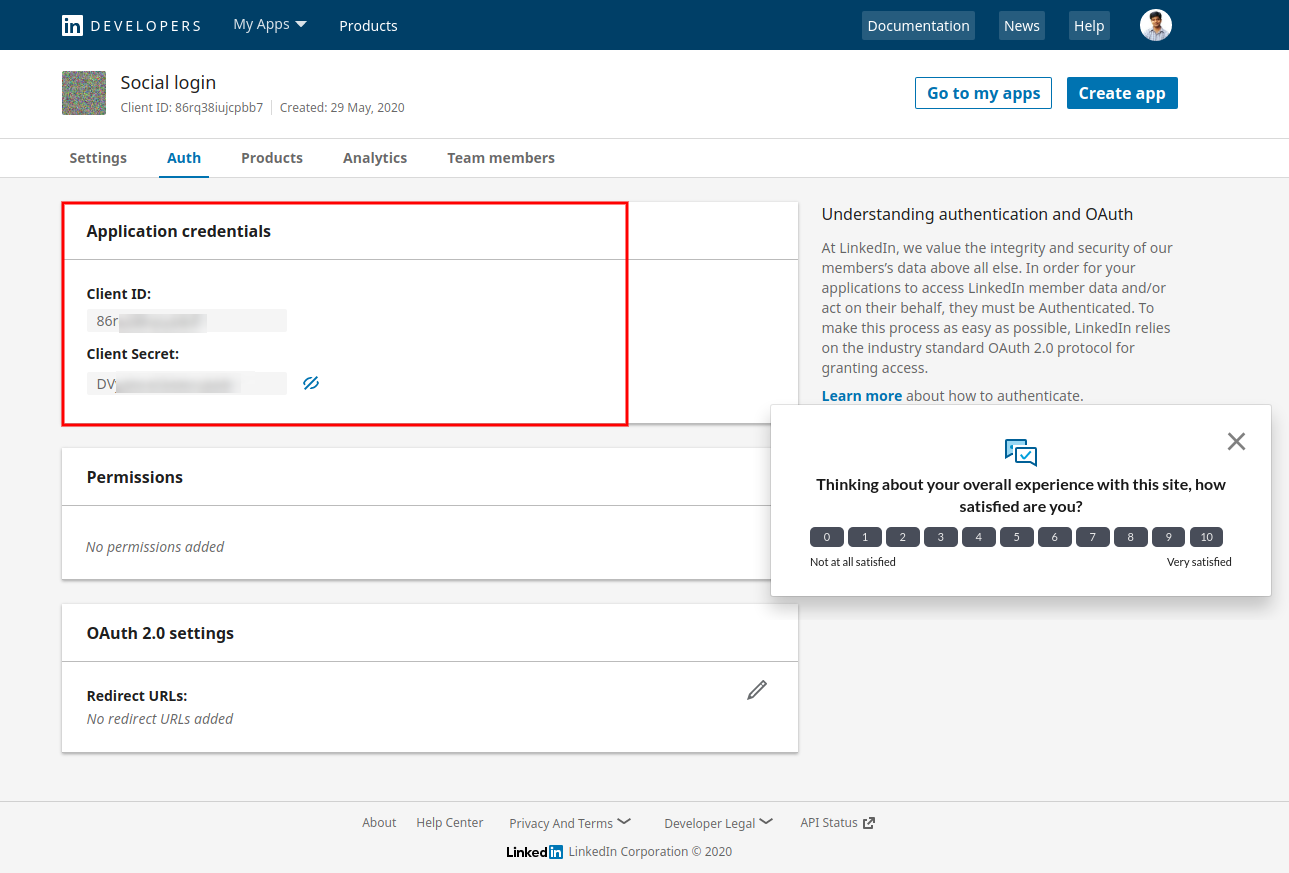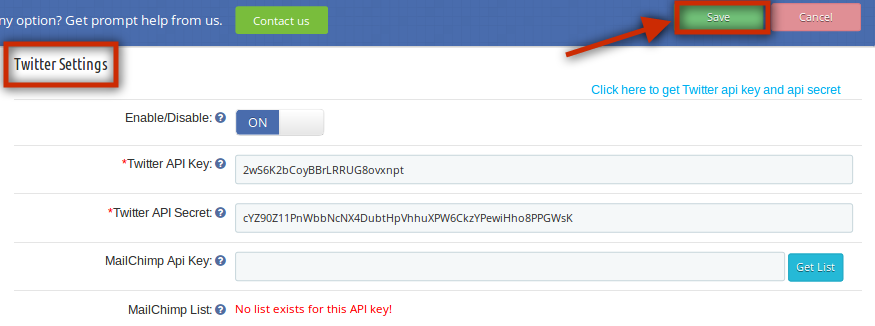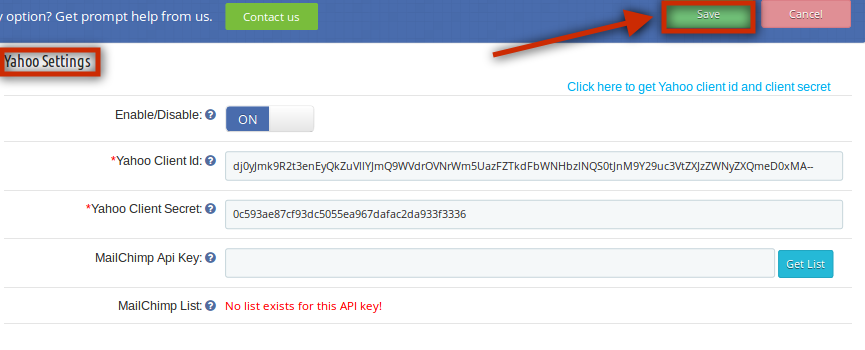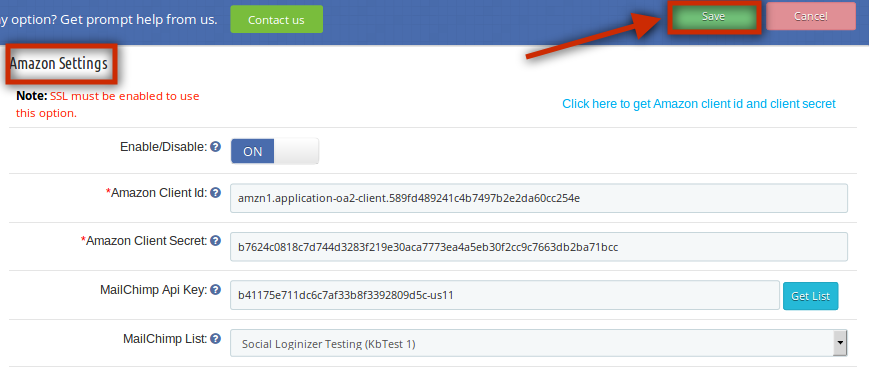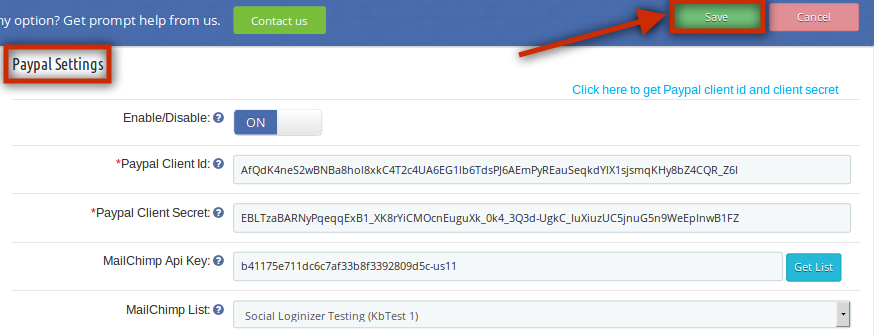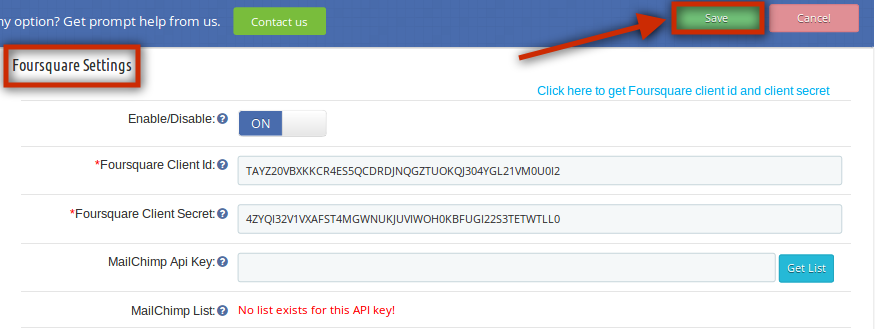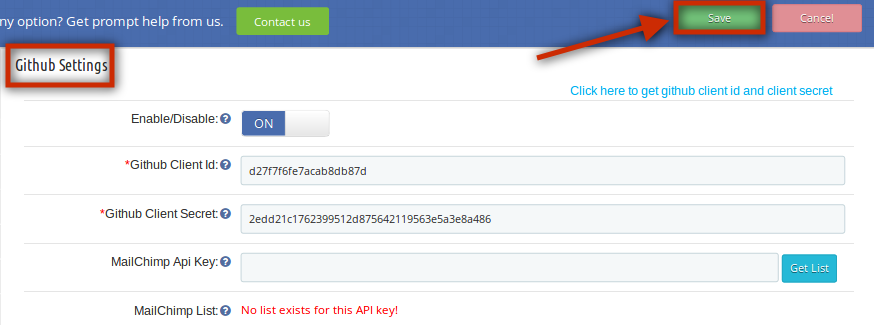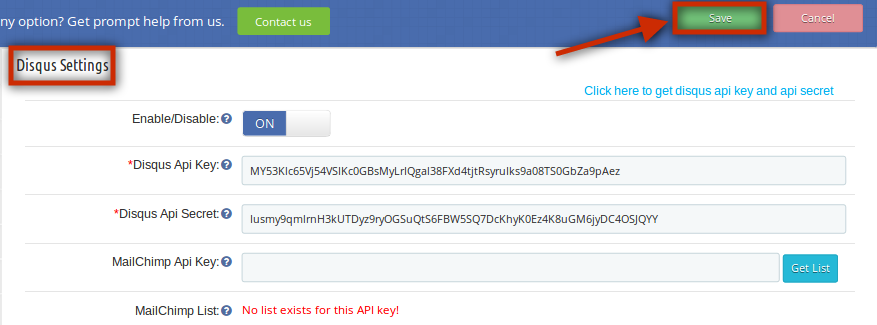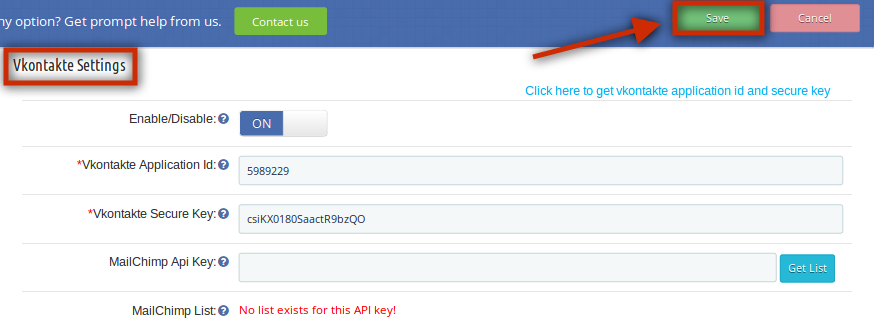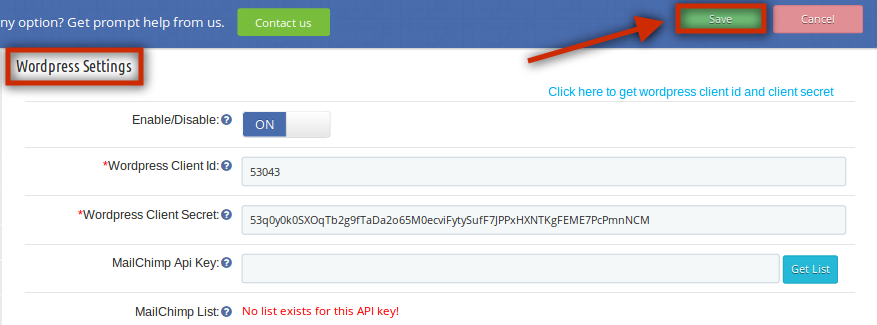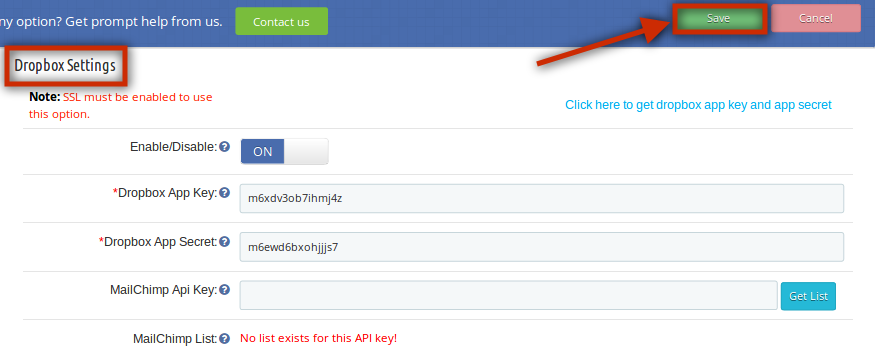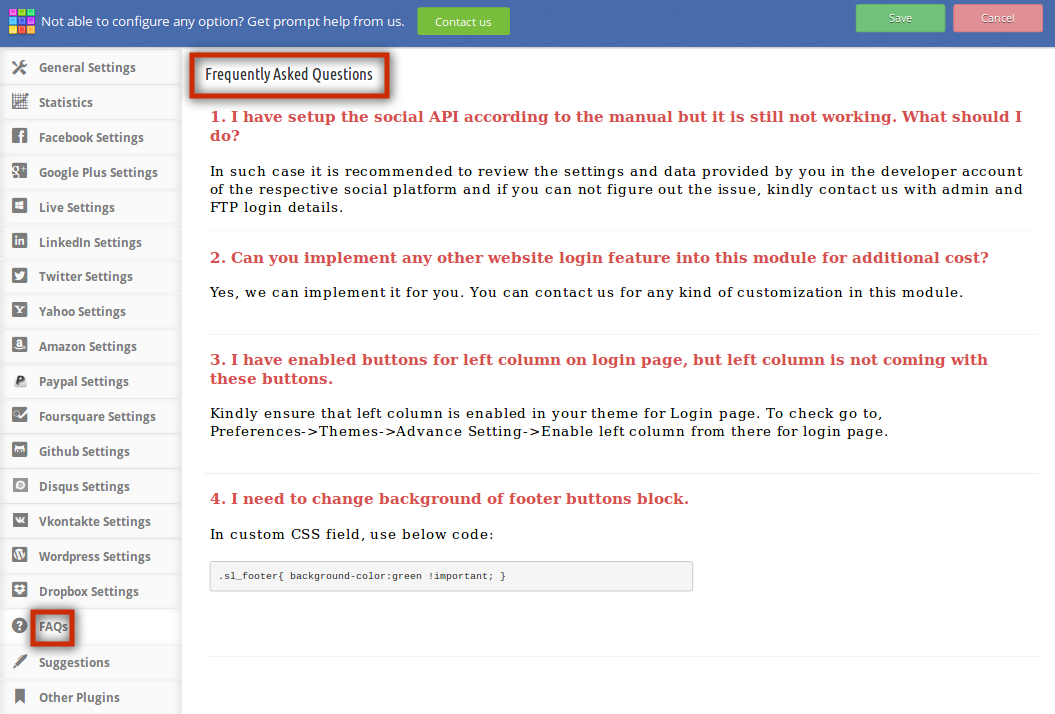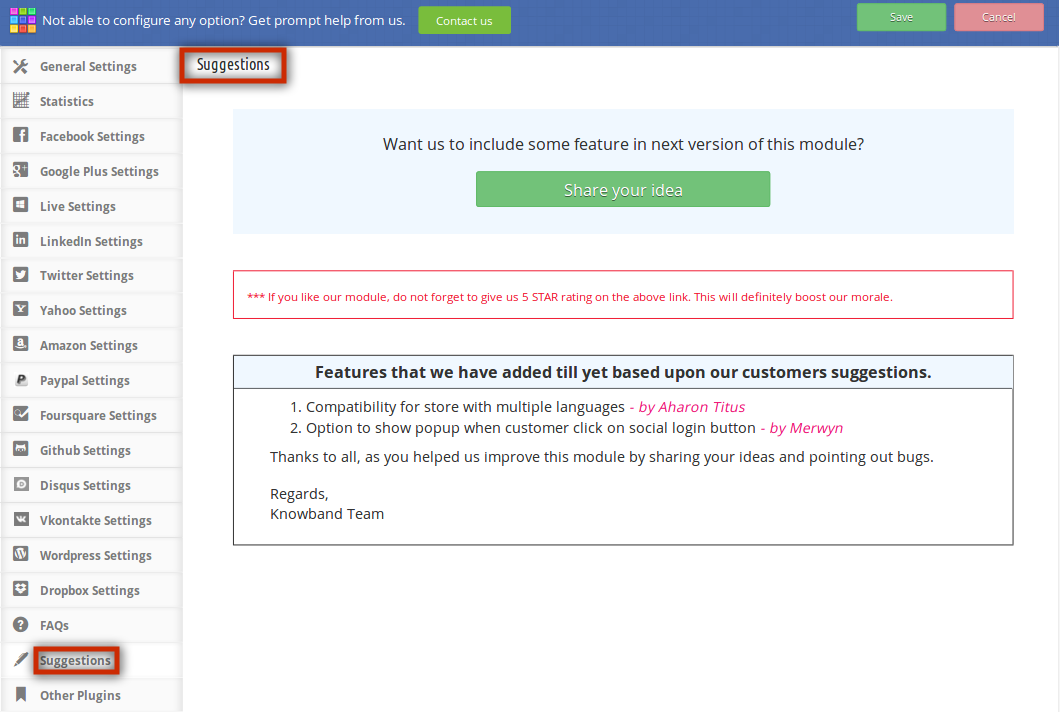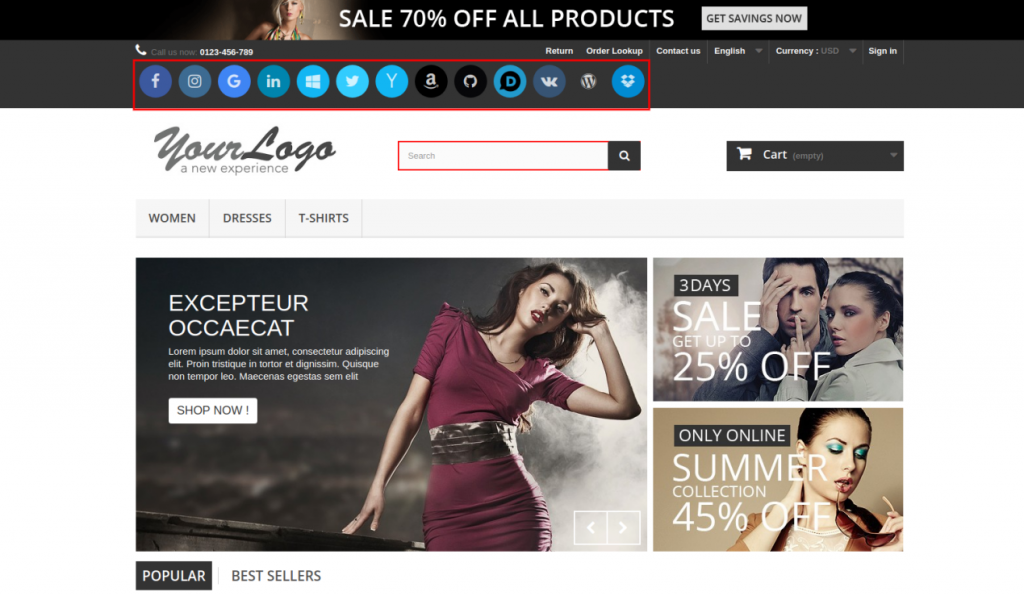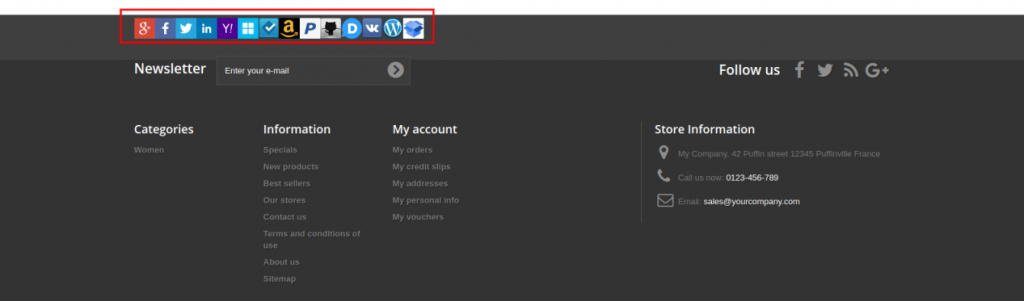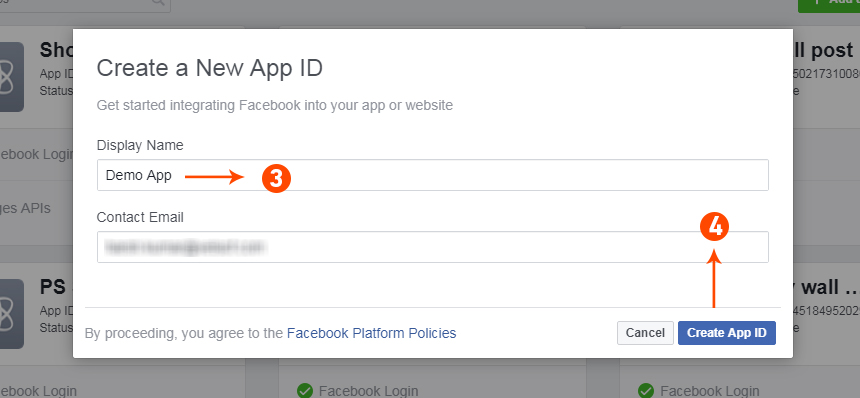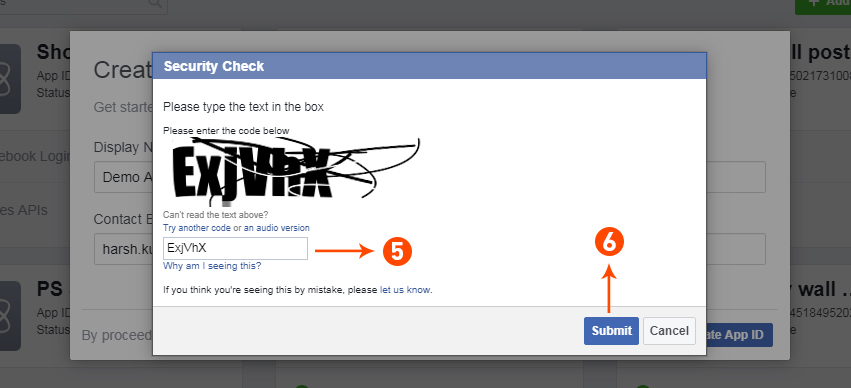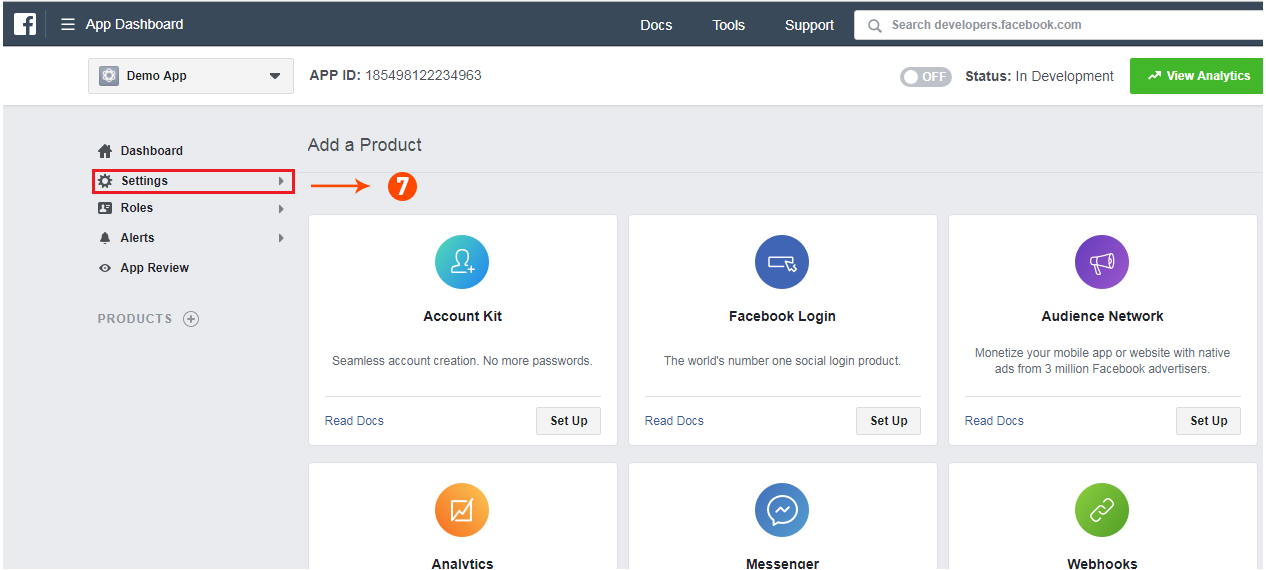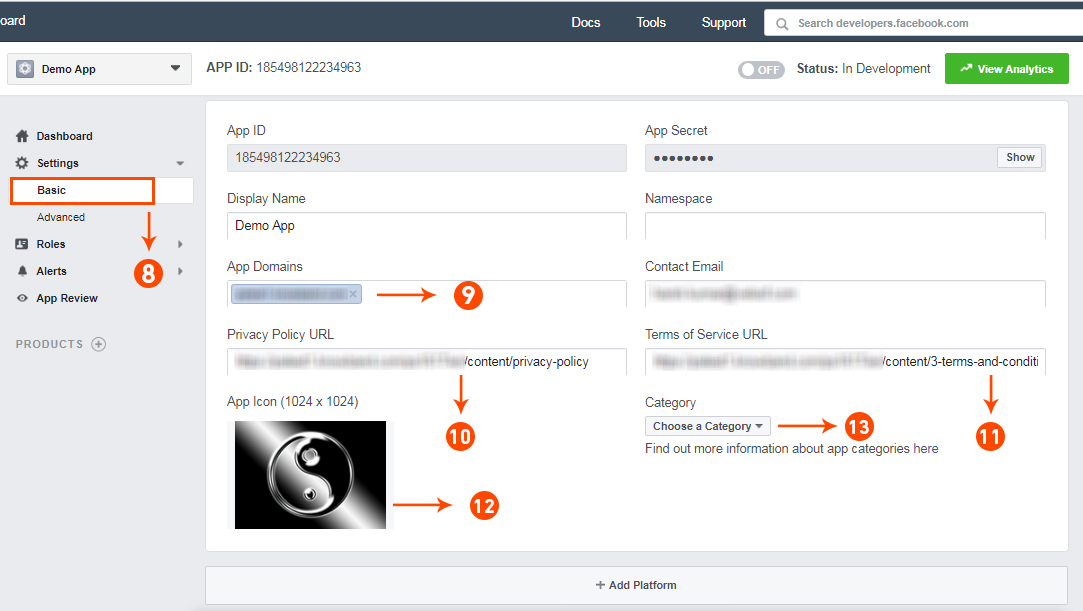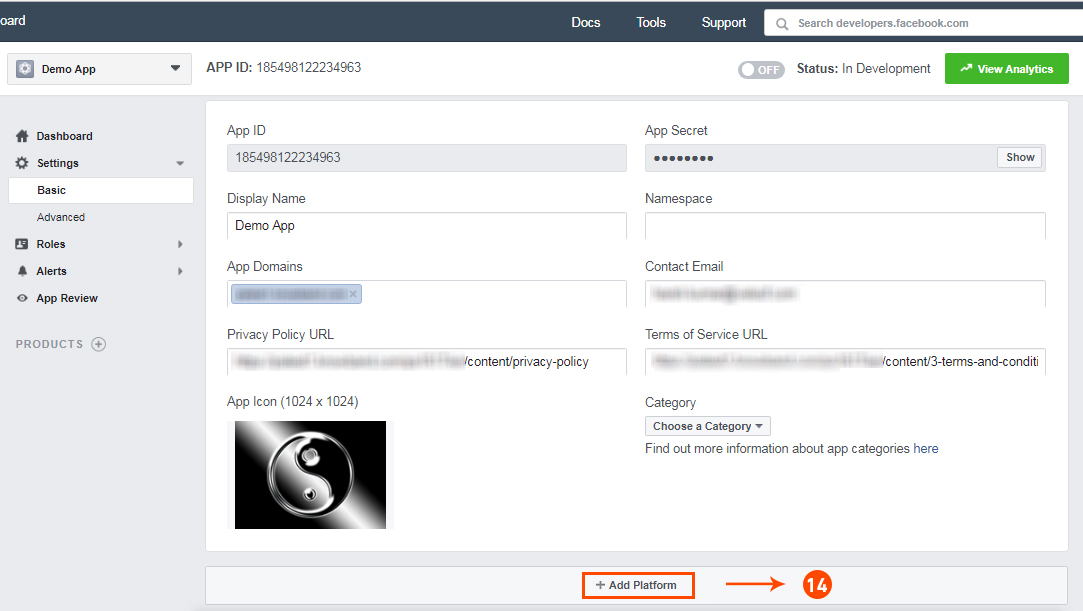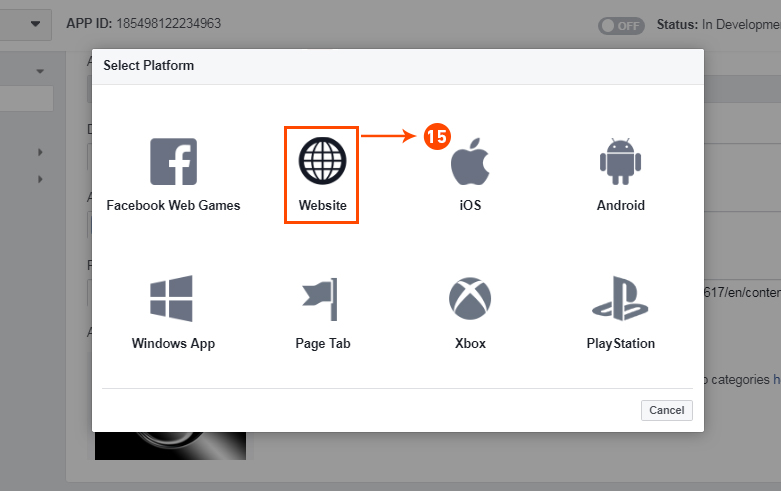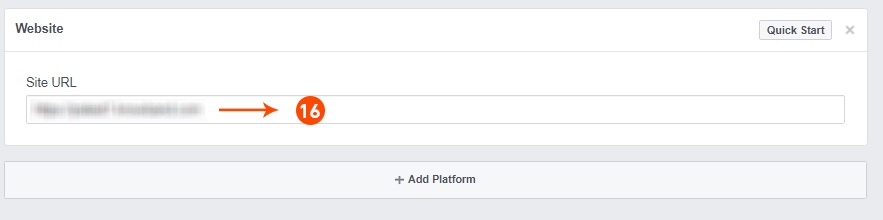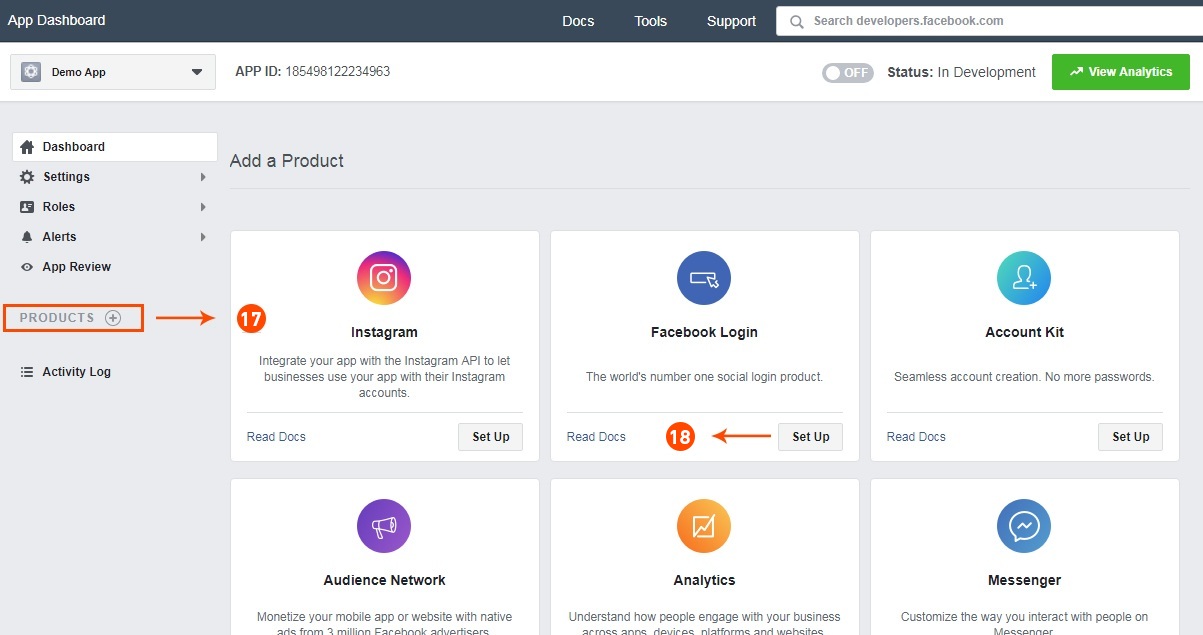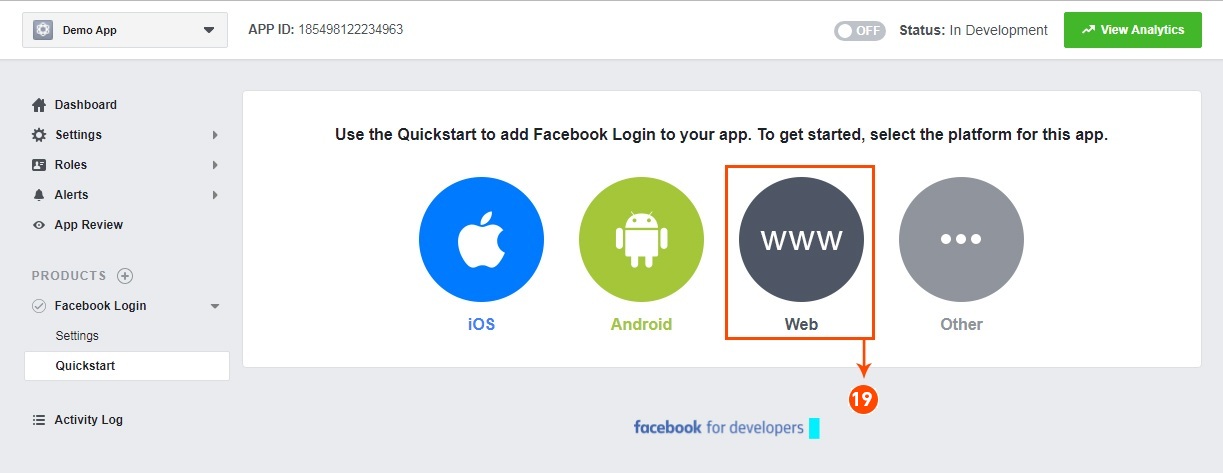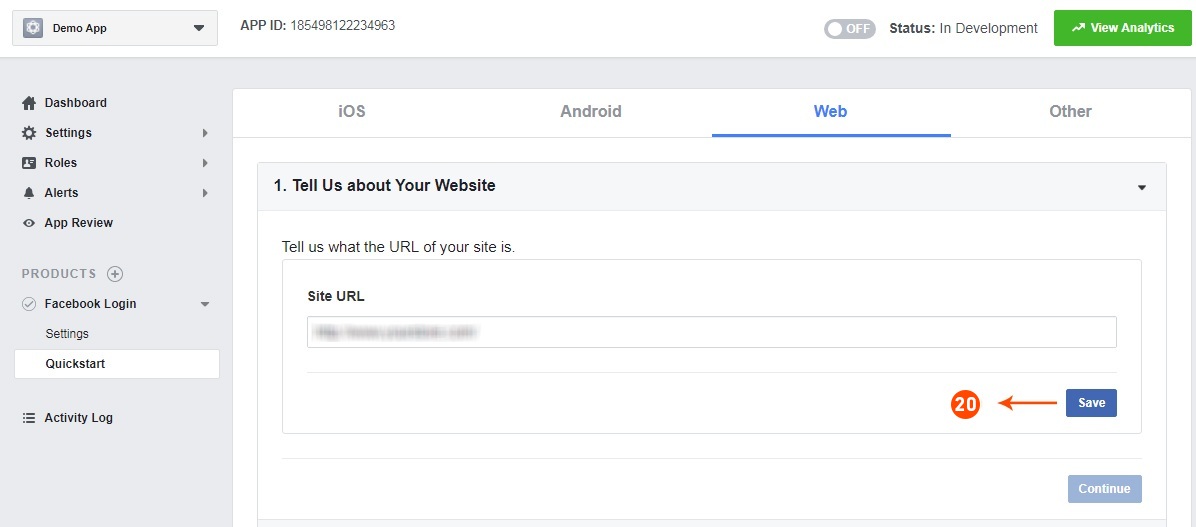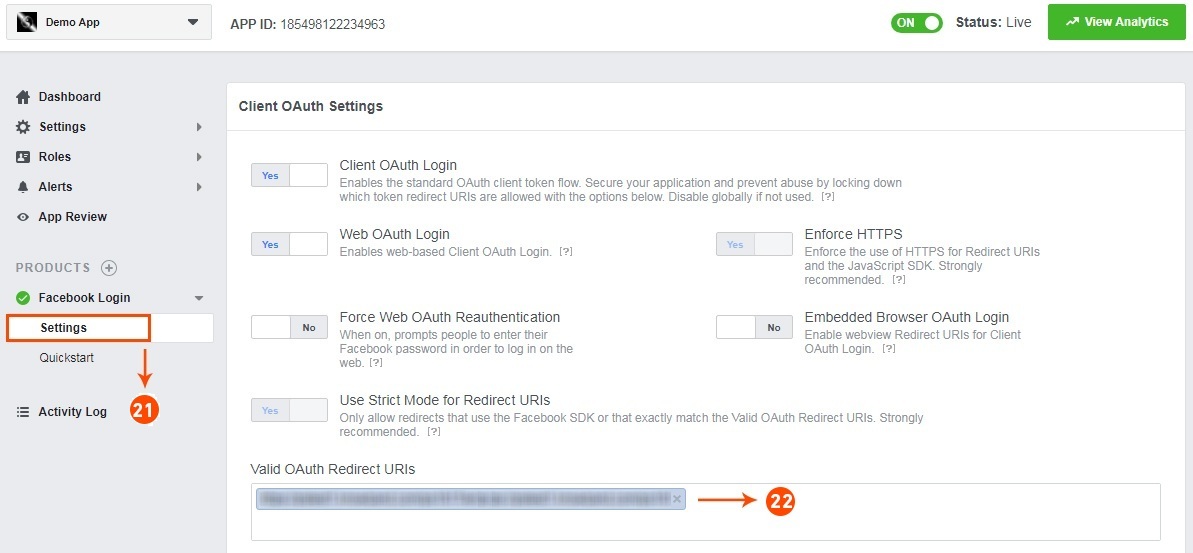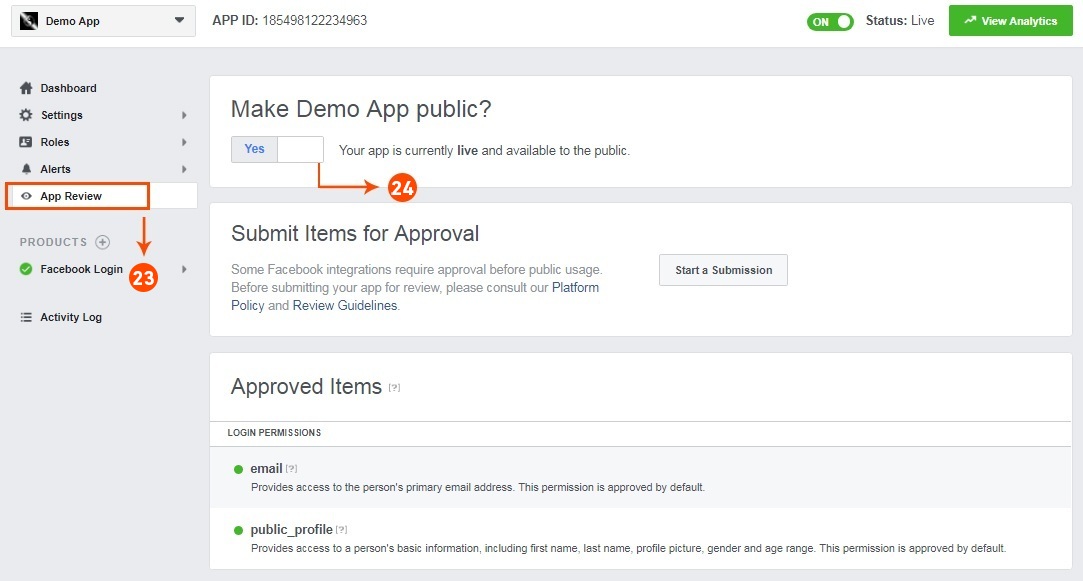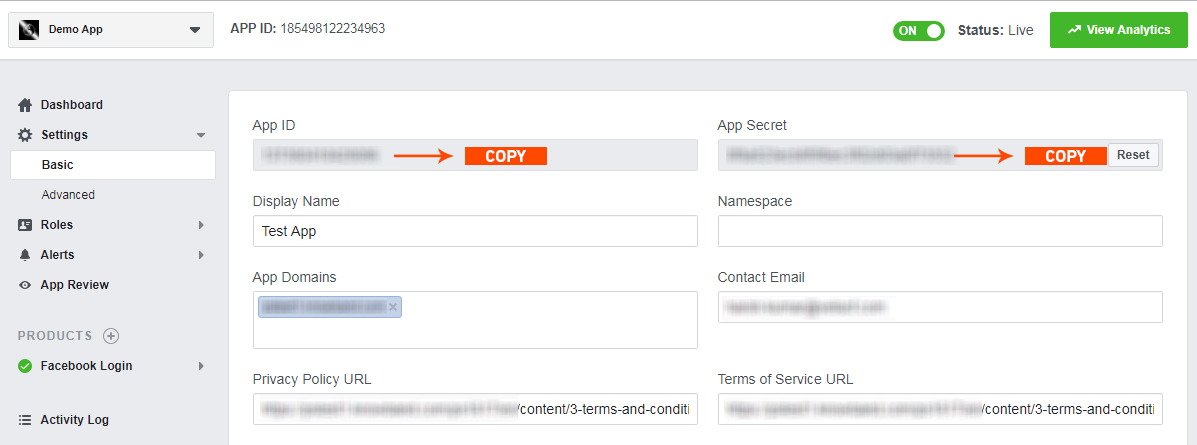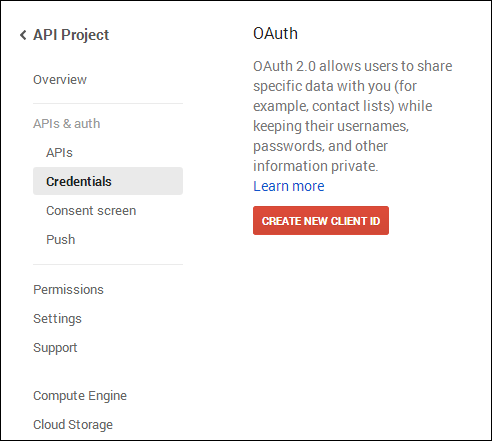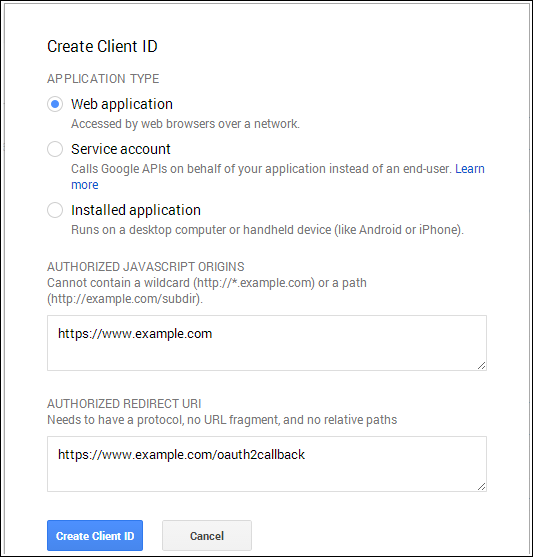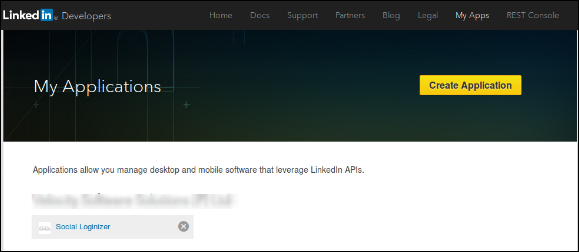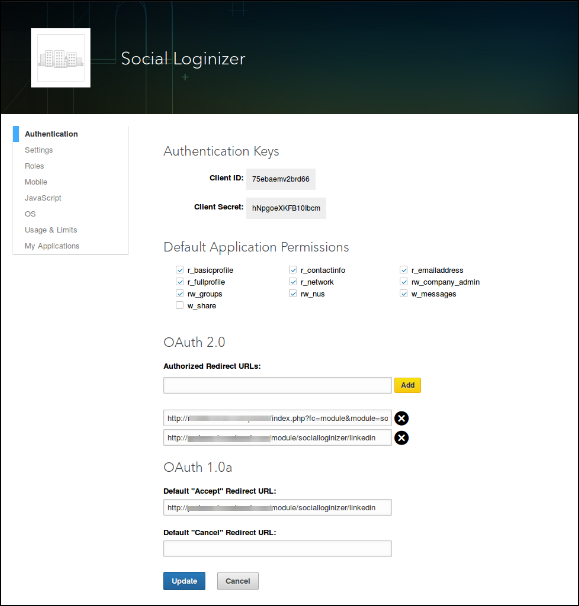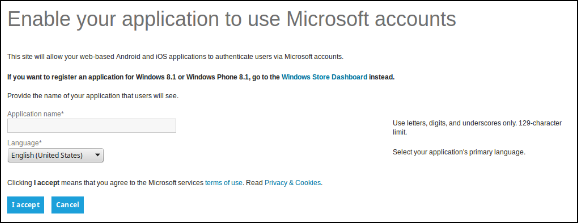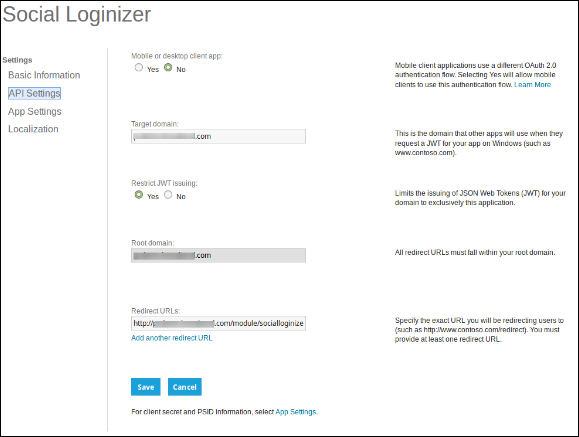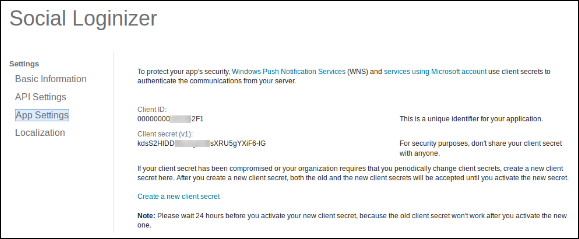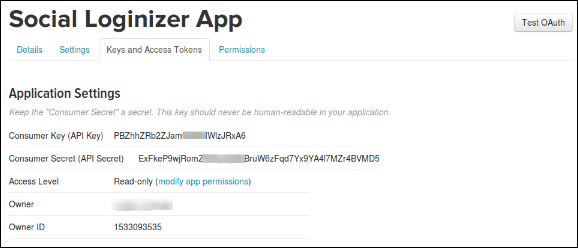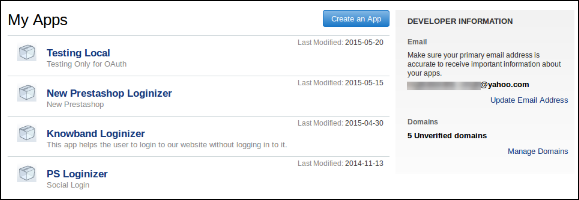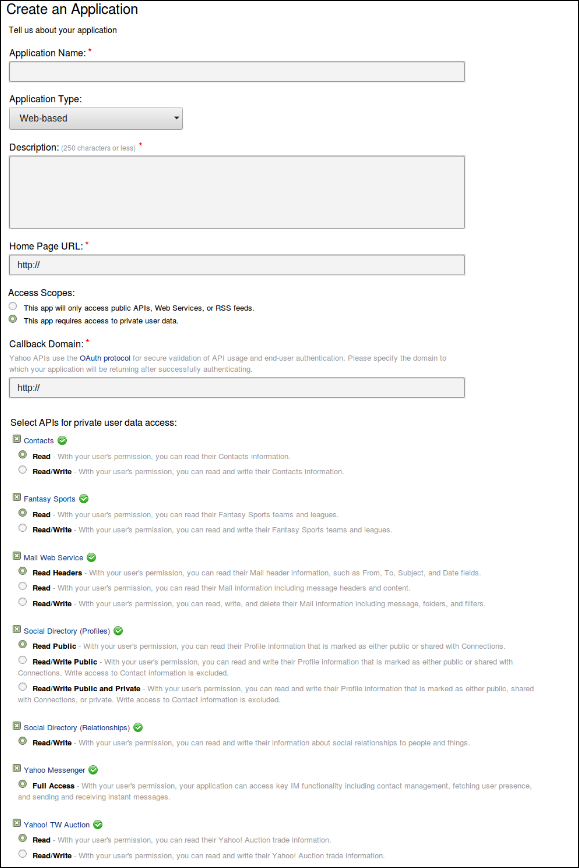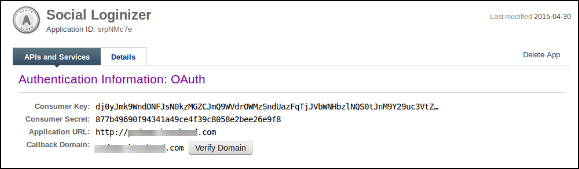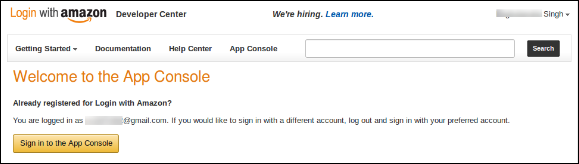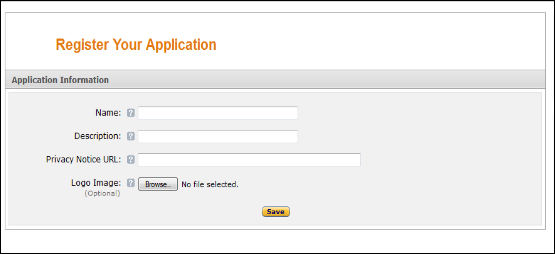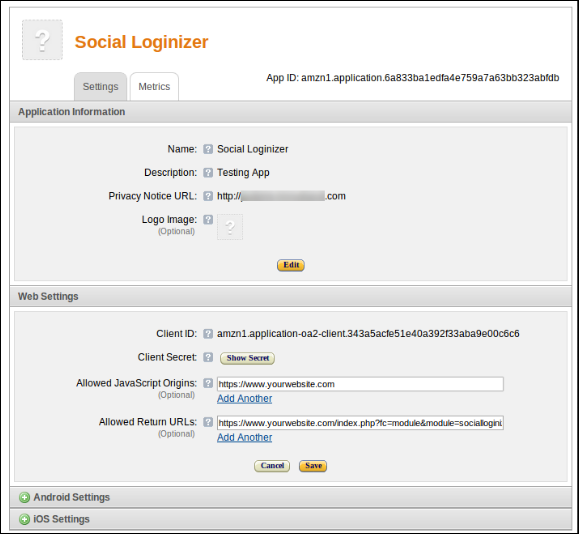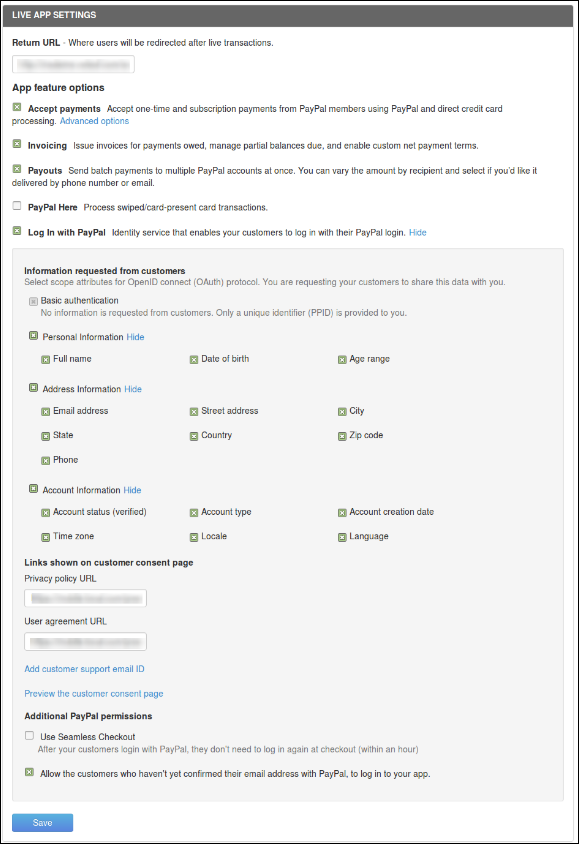Module de connexion Prestashop Social par Knowband?allows your customers to register and login to your Prestashop store by using their social accounts from 14 social networks such as Facebook, Google Plus, Twitter, Instagram, Foursquare, Live, WordPress etc. This social login Prestashop module not only enhances your user’s experience but also increases sales and conversions..
Pourquoi utiliser ce plugin de connexion aux médias sociaux Prestashop?
- L’addon de connexion Facebook de Prestashop réduit le temps de connexion / d’enregistrement du client.
- L’addon de connexion Twitter Prestashop offre 14 options de connexion / inscription sociales.
- L’addon de connexion Prestashop google + offre une interface conviviale.
- L’addon de connexion sociale Prestashop améliore l’expérience utilisateur.
- L’addon de connexion aux médias sociaux de Prestashop est entièrement personnalisable.
- L’administrateur du magasin peut désormais également proposer une option de connexion / inscription Instagram aux clients.
Étapes d’installation du plug-in de connexion Prestashop Social Media:
- Structure des dossiers du dossier du plugin Prestashop Social Login.
- Copiez le dossier entier nommé comme identifiant de connexion sociale dans votre dossier modules du répertoire racine de votre boutique PrestaShop via FTP.
- Vous pouvez également télécharger le dossier zip du module en cliquant sur le bouton Ajouter un nouveau module, qui devrait apparaître juste dans le coin supérieur droit de la page de liste des modules.
- Après cela, vous pourrez trouver le plugin de connexion sociale Prestashop prêt à être installé dans les modules de votre boutique PrestaShop, comme indiqué ci-dessous.
- Cliquez sur le lien Installer pour installer ce module complémentaire de connexion aux médias sociaux Prestashop.
Module Admin du module Prestashop de connexion sociale
Ici, le propriétaire du magasin peut modifier les différents paramètres de ce module de connexion Twitter Prestashop par Knowband selon les exigences, qui seront reflétées à la fois sur le front-end et dans le panneau d’administration du plug-in de connexion Facebook Prestashop. Après avoir installé le module Prestashop de connexion sociale dans la boutique, ce plugin Prestashop fournira les onglets suivants dans l’interface:? Paramètres généraux
- Paramètres Facebook
- Paramètres Instagram
- Paramètres Google Plus
- Paramètres en direct
- Paramètres LinkedIn
- Paramètres Yahoo
- Paramètres Amazon
- Paramètres Paypal
- Paramètres Foursquare
- Paramètres Github
- Paramètres Disqus
- Paramètres Vkontakte
- Paramètres WordPress
- Paramètres de Dropbox
- FAQ
- Suggestions
- Autres plugins
Chaque onglet est expliqué ci-dessous.
Configuration générale du plugin de connexion sociale Prestashop:
En cliquant sur le lien de configuration sur la page de liste des modules (le lien de configuration apparaîtra automatiquement une fois que vous aurez installé le plugin), le système ouvrira l’onglet des paramètres généraux du plugin de connexion Prestashop google + par défaut comme indiqué dans la capture d’écran ci-dessous: [id de légende = “pièce jointe_27080 “align =” aligncenter “width =” 648 “]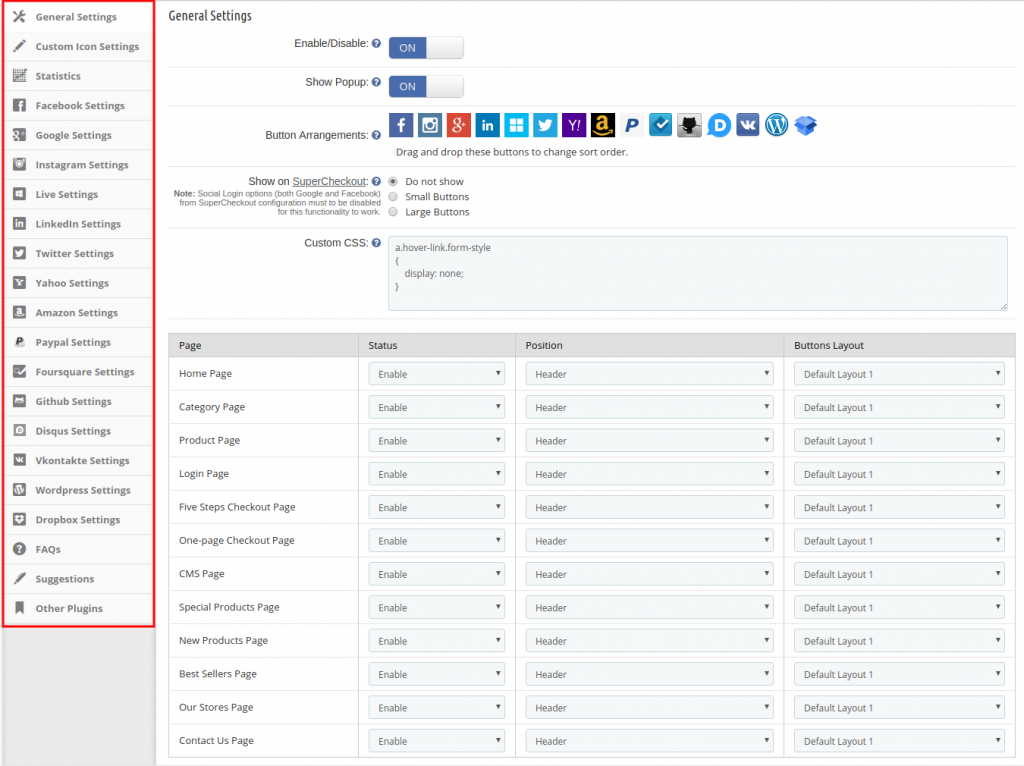 Module de connexion Facebook Prestashop [/ caption]
Module de connexion Facebook Prestashop [/ caption]
Initialement, les champs du formulaire ci-dessus seront déjà renseignés avec leurs valeurs par défaut.
- Activer désactiver:Initialement, ce champ du plugin de connexion sociale Prestashop sera désactivé. L’administrateur peut activer / désactiver
- afficher la fenêtre contextuelle:Après avoir activé ce champ du plugin de connexion aux médias sociaux Prestashop par Knowband, il affichera la fenêtre de connexion lorsque le client cliquera sur l’une des options de connexion sociale.
- Disposition des boutons:Ici, dans ce domaine de
- montrer sur SuperCheckout:Ce champ du module de plug-in de connexion Prestashop google + permet à l’administrateur d’afficher ce plug-in de connexion aux médias sociaux Prestashop sur la page SuperCheckout. L’administrateur peut également sélectionner les tailles de bouton, petites ou grandes. S’il ne veut pas afficher cette option de connexion sociale, il peut la désactiver en sélectionnant l’option “Ne pas afficher”.
- CSS et JS personnalisés:Le plugin de connexion aux médias sociaux Knowband Prestashop permet à l’administrateur de changer l’apparence du plugin de connexion sociale Prestashop selon ses choix.
- L’administrateur peut également gérer le statut, la position et la taille des boutons du plugin de connexion sociale Prestashop. Par exemple, à quelle page il souhaite afficher l’extension (page d’accueil / page de catégorie / page de produit / page de connexion, etc.), quelle serait la position de cette extension Prestashop (en-tête / pied de page / colonne de gauche / colonne de droite) et ce serait la taille (Small / Large).
Paramètres d’icône personnalisés de ce module d’options de connexion sociale:
Dans les paramètres d’icônes personnalisées, le marchand de la boutique en ligne peut gérer l’apparence des icônes de connexion sociale. Il y aura une liste de mises en page qui peuvent être ajoutées, mises à jour et supprimées à tout moment selon les exigences. La liste est présentée ci-dessous:
Il existe plusieurs options de personnalisation, comme indiqué ci-dessous:
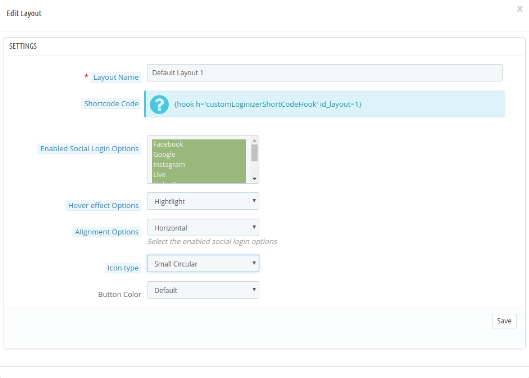
- Nom de mise en page: Saisissez le nom de la mise en page. L’administrateur peut également mettre à jour le nom des mises en page précédemment ajoutées.
- Code de raccourci: L’administrateur peut copier et coller le shortcode dans tpl pour afficher l’option de connexion sociale selon la position choisie.
- Activez les options de connexion sociale: L’administrateur peut choisir parmi diverses options de connexion sociale pour les afficher sur le front-end du site Web.
- Option d’effet de survol: L’administrateur peut choisir parmi plusieurs effets de survol comme il peut mettre en surbrillance, faire pivoter ou zoomer les icônes de connexion sociale.
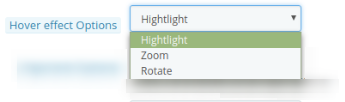
- Options d’alignement: L’administrateur peut aligner les options de connexion sociale horizontalement ou verticalement.
- Type d’icône: L’administrateur peut définir le type d’icône comme petit circulaire, petit rectangulaire, petit arrondi, grand arrondi et grand rectangulaire.
- Couleur du bouton: Il existe deux options pour la couleur des boutons. L’administrateur peut sélectionner la couleur de bouton par défaut ou personnaliser les couleurs de bouton en conséquence. L’administrateur peut sélectionner différentes couleurs à partir de l’outil de sélection des couleurs dans l’option de sélection de couleur à l’avance.
Statistiques du module de connexion sociale Prestashop
Ce champ du module de connexion Twitter Prestashop permet au propriétaire du magasin de visualiser le rapport des utilisateurs connectés et enregistrés sous forme graphique et tabulaire. (Que ce soit la connexion sociale ou la connexion avec l’identifiant e-mail et le mot de passe)
Paramètres Facebook:
Dans cet onglet du module de connexion Facebook de Prestashop, l’administrateur peut activer / désactiver la connexion Facebook à l’avant. Remplissez les détails et cliquez sur l’option «Enregistrer». Les champs suivants sont obligatoires:
- Identifiant de l’application Facebook
- Secret de l’application Facebook
Les valeurs de champ ci-dessus seront disponibles une fois que vous aurez créé une application Facebook dans la console du développeur respectif.
Paramètres Google Plus:
Cet onglet du plug-in de connexion PrestaShop google + permet à l’administrateur d’activer / désactiver la connexion Google Plus à l’avant. Remplissez les détails et cliquez sur l’option «Enregistrer». Les champs suivants sont obligatoires:
- Identifiant client Google Plus
- Secret client Google Plus:
Les valeurs de champ ci-dessus seront disponibles une fois que vous aurez créé une application Google Plus dans la console du développeur respectif.
Paramètres Instagram:
Cet onglet du module d’options de connexion Prestashop Social fournit une option pour afficher l’option de connexion / inscription Instagram sur l’interface frontale du site Web. Le commerçant de la boutique en ligne peut entrer ces détails mentionnés ci-dessous et enregistrer les paramètres pour afficher l’option de connexion / inscription Instagram sur le site Web.
- Identifiant client Instagram
- Secret du client Instagram
Ces détails seront facilement disponibles une fois que vous aurez créé une application Instagram dans la console du développeur respectif.
Paramètres en direct:
Dans cet onglet du plugin de connexion aux médias sociaux de Prestashop, l’administrateur peut activer / désactiver la connexion en direct à l’avant. Remplissez les détails et cliquez sur l’option «Enregistrer». Les champs suivants sont obligatoires:
- ID client en direct
- Secret client en direct (v1)
Les valeurs de champ ci-dessus seront disponibles une fois que vous aurez créé une application Windows Live dans la console du développeur respectif
Paramètres LinkedIn:
Dans cet onglet de l’extension de connexion sociale Prestashop par Knowband, l’administrateur peut activer / désactiver la connexion Linkedin à l’avant. Remplissez les détails et cliquez sur l’option «Enregistrer». Les champs suivants sont obligatoires:
- Clé API LinkedIn
- Clé secrète LinkedIn
Les valeurs de champ ci-dessus seront disponibles une fois que vous aurez créé une application LinkedIn dans la console du développeur respectif. Pour la configuration, l’administrateur doit suivre ces étapes:
- Tout d’abord, accédez à https://www.linkedin.com/developers/apps
- Cliquez sur l’option Créer une application.
- Maintenant, entrez les détails sur le formulaire disponible pour enregistrer une nouvelle demande. L’URL du site Web doit être l’URL de votre boutique, comme https://www.example.com.
- Après cela, cliquez sur le bouton créer une application.
- Dans la deuxième option, qui est la section d’authentification, l’e-commerçant peut afficher l’identifiant et le secret de l’application comme indiqué ci-dessous:
Paramètres Twitter:
Cet onglet du plugin de connexion aux médias sociaux de Prestashop permet à l’administrateur d’activer / désactiver la connexion Twitter à l’avant. Remplissez les détails et cliquez sur l’option «Enregistrer». Les champs suivants sont obligatoires:
- Clé API Twitter
- Twitter API Secret
Les valeurs de champ ci-dessus seront disponibles une fois que vous aurez créé une application Twitter dans la console du développeur respectif.
Paramètres Yahoo:
Dans cet onglet du plugin Prestashop de connexion aux médias sociaux, l’administrateur peut activer / désactiver la connexion Yahoo à la fin. Remplissez les détails et cliquez sur l’option «Enregistrer». Les champs suivants sont obligatoires:
- Identifiant client Yahoo
- Yahoo Client Secret
Les valeurs de champ ci-dessus seront disponibles une fois que vous aurez créé une application Yahoo dans la console de développeur correspondante.
Paramètres Amazon:
Dans cet onglet du plugin de connexion sociale Prestashop, l’administrateur peut activer / désactiver la connexion Amazon à l’avant. Remplissez les détails et cliquez sur l’option «Enregistrer». Les champs suivants sont obligatoires:
- Identifiant client Amazon
- Amazon Client Secret
Les valeurs de champ ci-dessus seront disponibles une fois que vous aurez créé une application Amazon dans la console de développeur respective.
Paramètres Paypal:
Dans cet onglet de l’addon de connexion PrestaShop google +, l’administrateur peut activer / désactiver la connexion Paypal à l’avant. Remplissez les détails et cliquez sur l’option «Enregistrer». Les champs suivants sont obligatoires:
- Identifiant client Paypal
- Paypal Client Secret
Les valeurs de champ ci-dessus seront disponibles une fois que vous aurez créé une application Paypal dans la console du développeur respectif.
Paramètres Foursquare:
Cet onglet du plugin de connexion sociale Knowband Prestashop permet à l’administrateur d’activer / désactiver la connexion Foursquare à l’avant. Remplissez les détails et cliquez sur l’option «Enregistrer». Les champs suivants sont obligatoires:
- ID client Foursquare
- Secret client Foursquare
Les valeurs de champ ci-dessus seront disponibles une fois que vous aurez créé une application Foursquare dans la console du développeur respectif.
Paramètres Github:
Dans cet onglet du module de connexion aux médias sociaux de Prestashop, l’administrateur peut activer / désactiver la connexion Github à l’avant. Remplissez les détails et cliquez sur l’option «Enregistrer». Les champs suivants sont obligatoires:
- ID client Github
- Secret client Github
Les valeurs de champ ci-dessus seront disponibles une fois que vous aurez créé une application Github dans la console du développeur respectif.
Paramètres Disqus:
Dans cet onglet du plug-in de connexion aux médias sociaux de Prestashop, l’administrateur peut activer / désactiver la connexion Disqus à l’avant. Remplissez les détails et cliquez sur l’option «Enregistrer». Les champs suivants sont obligatoires:
- Disqus API Key
- Disqus API Secret
Les valeurs de champ ci-dessus seront disponibles une fois que vous aurez créé une application Disqus dans la console du développeur respectif.
Paramètres Vkontakte:
Dans cet onglet du plug-in de connexion sociale Prestashop par Knowband, l’administrateur peut activer / désactiver la connexion Vkontakte à l’avant. Remplissez les détails et cliquez sur l’option «Enregistrer». Les champs suivants sont obligatoires:
- ID d’application Vkontakte
- Vkontakte Secure Key
Les valeurs de champ ci-dessus seront disponibles une fois que vous aurez créé une application Vkontakte dans la console du développeur respectif.
Paramètres WordPress:
Cet onglet du module de connexion sociale Prestashop permet à l’administrateur d’activer / désactiver la connexion WordPress à l’extrémité avant. Remplissez les détails et cliquez sur l’option «Enregistrer». Les champs suivants sont obligatoires:
- ID client WordPress
- Secret du client WordPress
Les valeurs de champ ci-dessus seront disponibles une fois que vous aurez créé une application WordPress dans la console du développeur respectif.
Paramètres de Dropbox:
Dans cet onglet du module de connexion Facebook de Prestashop, l’administrateur peut activer / désactiver la connexion Dropbox à l’avant. Remplissez les détails et cliquez sur l’option «Enregistrer». Les champs suivants sont obligatoires:
- Clé d’application Dropbox
- Dropbox App Secret
Les valeurs de champ ci-dessus seront disponibles une fois que vous aurez créé une application Dropbox dans la console du développeur respectif.
FAQ:
Cet onglet du module Prestashop de connexion sociale contient plusieurs questions (avec des réponses) qui sont posées par nos clients. Nous vous recommandons de parcourir les questions avant de lever un ticket pour ce plugin de connexion Facebook Prestashop.
Suggestions:
Dans le cas où vous souhaitez donner des suggestions pour que de nouvelles fonctionnalités soient incluses dans la nouvelle version de ce plug-in de connexion Prestashop Google+, vous pouvez utiliser cet onglet.
Autres plugins:
Cet onglet redirige vers notre page développeur ayant la liste des autres plugins développés par nous. Si vous aimez ce plugin de connexion aux médias sociaux Prestashop, vous pouvez également essayer nos autres plugins Prestashop.
Module de connexion sociale Front End Prestashop:
En bas de page, les clients peuvent afficher les options de connexion sociale comme indiqué ci-dessous:
À l’avant de ce plugin de connexion sociale Prestashop, les clients peuvent voir les boutons de connexion sociale près de l’option “ Connexion ”, car nous avons défini le petit bouton dans l’en-tête du site Web. Ci-dessous est la capture d’écran du même:
Fonctionnalité des codes courts
Dans le cas où vous souhaitez afficher les boutons de connexion sociale ailleurs où le module n’a pas accès. Il existe donc une fonctionnalité de code court qui vous permet d’afficher les boutons de connexion sociale n’importe où dans votre site. Pour ce faire, il vous suffit de mettre une ligne de code dans votre fichier tpl respectif en conséquence. La ligne de code est donnée ci-dessous:
Code pour afficher la petite icône:
hook h = ‘customLoginizerShortCodeHook’ size = ‘small’
Code pour afficher une grande icône:
hook h = ‘customLoginizerShortCodeHook’ size = ‘large’
Recommandations: –
Actualisez la page d’accueil de votre boutique chaque fois que vous activez / désactivez le plugin Prestashop de connexion aux réseaux sociaux. Si le plugin de connexion sociale Prestashop ne fonctionne pas après l’installation, veuillez vérifier les autorisations sur le dossier des modules. Le dossier doit être accessible en écriture. Veuillez accorder l’autorisation de dossier au 755.
Comment obtenir les détails de l’application Facebook?
L’application Facebook peut être créée en suivant les étapes ci-dessous: –
Étape 1 :?Go to given?URL: https://developers.facebook.com/apps/
Étape 2 :?Click on the “Add a New App” button.
Étape 3 & 4:?Enter your App name and email id, then click on “Create App ID” button.
Étape 5 & 6:?After clicking on Create App ID you will have to?go through a security check as shown:
Étape 7 :?Click on “Setting” tab.
Étape 8-13:?Two options will be available in the? dropdown, Basic and Advanced, click on “Basic”. And then enter your “App Domain”,?”Contact Email”, “Privacy? URL”, “Terms and Conditions? URL”, “Add Logo”, “Select Category” and click on the “Save Changes” button.
Domaines d’applications:
votredomaine.com estcorrect
votredomaine.com/store estincorrect
www.domaine.com estincorrect
Étape 14 :?Now click on “+Add Platform”.
Étape 15:Et sélectionnez le site Web comme plate-forme
Étape 16 :?Now Enter your site URL.
Étape 17 & 18:?Click on “Products+” and select Facebook login.
Étape 19:Sélectionnez Web comme plate-forme pour l’application.
Étape 20 :?Now click on save.
Étape 21 & 22:Cliquez sur Paramètres et ajoutez un URI de redirection OAuth valide.
URI de redirection OAuth valides:
https://www.yourstore.com/module/socialloginizer/facebook
Étape 23 & 24:Cliquez sur “App Review”. Et
Dernière étape:Copiez l’ID de l’application et le secret de l’application, puis collez-les dans les champs fournis dans le module.
Comment obtenir les détails de l’application Google?
- Accédez à Google Developers Console (https://console.developers.google.com/project) ou cliquez sur le lien en haut à droite de l’onglet respectif dans la page de configuration du module.
- Cliquez maintenant sur
- Saisissez un nom pour votre projet et passez à l’étape suivante.
- Maintenant, cliquez sur APIs et auth-> Credentials dans le menu de gauche comme indiqué ci-dessous.
- Cliquez sur le bouton Créer un nouvel ID client dans le panneau de droite de l’écran.
- Vous devrez peut-être remplir le formulaire pour l’écran de consentement avant de continuer. Pour ce faire, vous devez cliquer sur Écran de consentement dans le menu de gauche, comme indiqué dans l’image ci-dessus.
- Remplissez le formulaire avec les détails ci-dessous:
Type d’application: Application Web.
Origines JavaScript autorisées: nom de domaine de votre boutique (https://www.yourstore.com).
URI de redirection autorisée ou URI de la page de redirection de Loginizer:
Dans le cas où vous utilisez l’URL SEO Friendly pour votre boutique, utilisez ceci –
https://www.yourstore.com/module/socialloginizer/google
Sinon, utilisez ceci –
https://www.yourstore.com/index.php?fc=module&module=socialloginizer&controller=google
- Maintenant, cliquez sur le bouton Créer un ID client pour obtenir votre ID client et votre clé secrète client.
- Vous pouvez désormais utiliser le secret client et l’ID client pour permettre à vos clients de se connecter à votre boutique à l’aide de leur compte Google.
Comment obtenir les détails de l’application LinkedIn?
- Allez sur LinkedIn Developers (https://www.linkedin.com/developer) ou cliquez sur le lien en haut à droite de l’onglet respectif dans la page de configuration du module.
- Cliquez sur le bouton Créer une application.
- Remplissez le formulaire pour enregistrer une nouvelle candidature. L’URL du site Web doit être l’URL de votre boutique, comme https://www.yourstore.com.
- Après avoir rempli le formulaire, cliquez sur Soumettre pour soumettre le formulaire et conserver votre clé API et votre clé secrète en sécurité.
- Pour LinkedIn, l’URL de redirection est facultative.Si vous souhaitez définir une URL de redirection, définissez-la comme suit:
Dans le cas où vous utilisez l’URL SEO Friendly pour votre boutique, utilisez ceci –
https://www.yourstore.com/module/socialloginizer/linkedin
Sinon, utilisez ceci –
https://www.yourstore.com/index.php?fc=module&module=socialloginizer&controller=linkedin
- Veuillez vous assurer que les autorisations d’application par défaut sont correctement sélectionnées afin d’utiliser l’application. Comme indiqué dans l’image ci-dessus.
- Vous pouvez maintenant utiliser les détails de l’API de l’application pour permettre à vos clients de se connecter à votre boutique en utilisant leur compte LinkedIn.
Comment obtenir les détails de l’application en direct?
- Accédez au Centre de développement Microsoft (https://account.live.com/developers/applications/create) ou cliquez sur le lien en haut à droite de l’onglet respectif dans la page de configuration du module.
- Saisissez le nom de l’application et cliquez sur le bouton J’accepte.
- Dans le menu de gauche, sélectionnez Paramètres API.
- Indiquez maintenant votre domaine de magasin et l’URL de redirection Loginizer sous
https://www.yourstore.com/module/socialloginizer/live
Dans le domaine cible, entrez votre nom de domaine (exemple: – https://www.yourstore.com)
- Maintenant, dans le menu de gauche, cliquez sur Paramètres de l’application et copiez votre ID client et votre secret client.
- Vous pouvez maintenant utiliser les détails de l’application pour permettre à vos clients de se connecter à votre boutique en utilisant leur compte Live ou Microsoft.
Comment obtenir les détails de l’application Twitter?
- Allez sur Twitter App Management (https://dev.twitter.com/apps) ou cliquez sur le lien en haut à droite de l’onglet respectif dans la page de configuration du module.
- Cliquez sur le bouton Créer une nouvelle application.
- Entrez les détails de l’application comme suit:
Nom de l’application: nom de votre application.
Description: 10 à 200 caractères description de votre application.
Site Web: URL de votre boutique.
- URL de rappel: URL de la page de redirection de Loginizer de votre boutique.
Si vous utilisez une URL conviviale pour votre boutique, utilisez-la pour rediriger l’URL –
https://www.yourstore.com/module/socialloginizer/twitter
Sinon, utilisez ceci –
https://www.yourstore.com/index.php?fc=module&module=socialloginizer&controller=twitter
- Maintenant, cliquez sur Oui, j’accepte, puis cliquez sur Créer votre application Twitter.
- Maintenant, sélectionnez les clés et les jetons d’accès dans le menu sous votre nom d’application et copiez votre clé API et votre secret API.
- Vous pouvez maintenant utiliser les détails de l’application pour permettre à vos clients de se connecter à votre boutique en utilisant leur compte Twitter.
Comment obtenir les détails de l’application Yahoo?
- Allez sur Yahoo Developer Network (https://developer.apps.yahoo.com/projects) ou cliquez sur le lien en haut à droite de l’onglet respectif dans la page de configuration du module. Cliquez sur le bouton Créer une application pour continuer.
- Remplissez les détails requis selon les instructions. L’URL d’accueil sera votre URL de magasin.
Si vous utilisez une URL conviviale pour le référencement, utilisez-la pour le domaine de rappel:
https://www.yourstore.com/module/socialloginizer/yahoo
Sinon, utilisez ceci –
https://www.yourstore.com/index.php?fc=module&module=socialloginizer&controller=yahoo
- Veuillez vous assurer que les autorisations pour l’application sont correctement sélectionnées lors de la création de l’application, comme indiqué dans l’image ci-dessus.
- Une fois l’application créée, vous pouvez copier votre clé de consommateur et votre secret de consommateur.
- Maintenant, vous pouvez utiliser les détails de l’application pour permettre à vos clients de se connecter à votre boutique en utilisant leur compte Yahoo.
Comment obtenir les détails de l’application Amazon?
- Accédez à Amazon Developer Network (https://login.amazon.com/manageApps) ou cliquez sur le lien en haut à droite de l’onglet respectif dans la page de configuration du module.
- Cliquez sur le bouton Connexion à la console d’applications.
- Après une connexion réussie à App Console, cliquez sur le bouton Enregistrer une nouvelle application en haut à droite de la page et vous serez redirigé vers la page suivante.
- Entrez les détails de l’application comme suit:
Nom: Nom de votre application.
Description: Description de votre application.
Avis de confidentialité URL: URL de la page de la politique de confidentialité de votre magasin.
- Image de logo: Sélectionnez l’image de logo facultative de votre magasin.
- Cliquez sur le bouton Enregistrer.
- Maintenant, cliquez sur Paramètres Web pour obtenir votre identifiant client et votre secret.
- URL de retour autorisée: URL de la page de redirection de Loginizer de votre boutique.
Si vous utilisez une URL conviviale pour votre boutique, utilisez-la pour rediriger l’URL –
https://www.yourstore.com/module/socialloginizer/amazon
Sinon, utilisez ceci –
https://www.yourstore.com/index.php?fc=module&module=socialloginizer&controller=amazon
Note : Pour permettre à Amazon de se connecter à votre site Web, votre site Web doit être sécurisé avec HTTPS sinon, la connexion Amazon ne fonctionnera pas.
- Vous pouvez maintenant utiliser le secret client et l’ID client pour permettre à vos clients de se connecter à votre boutique en utilisant leur compte Amazon.
Comment obtenir les détails de l’application Paypal?
- Allez sur Paypal Developer Network (https://developer.paypal.com/webapps/developer/applications/myapps) ou cliquez sur le lien en haut à droite de l’onglet respectif dans la page de configuration du module.
- Cliquez sur le bouton Créer une application.
- Entrez maintenant le nom de votre application et cliquez sur le bouton Créer une application.
- Définissez l’URL de retour de l’application (en direct) comme URL de page de redirection de plug-in de votre boutique.
Si vous utilisez une URL conviviale pour votre boutique, utilisez-la pour rediriger l’URL –
https://www.yourstore.com/module/socialloginizer/paypal
Sinon, utilisez ceci –
https://www.yourstore.com/index.php?fc=module&module=socialloginizer&controller=paypal
- Veuillez vous assurer que le pour les API en direct est complètement sélectionné comme indiqué ci-dessous:
- Vous pouvez maintenant utiliser le secret client et l’ID client pour permettre à vos clients de se connecter à votre boutique en utilisant leur compte paypal.
Trouvez plus de détails sur ce plugin de connexion aux médias sociaux Prestashop ci-dessous:
Lien vers le module de connexion sociale Prestashop: https://www.knowband.com/prestashop-social-loginizer
Démo d’administration du module de connexion sociale Prestashop: https://ps.knowband.com/demo1/16/admin1/index.php?controller=AdminLogin&token=aea1bb3fb1bab860c86c4db00ce5949e&redirect=AdminModules&demo_lang=en
Démonstration avant du module de connexion sociale Prestashop: https://ps.knowband.com/demo1/16/en/
Regardez comment fonctionne le module de connexion sociale Prestashop:
Obtenez ce module de connexion sociale Prestashop sur Addon Store également.
“Aussi, explorez plus Plugins Prestashop pour votre site Web Prestashop “.
Cela vous intéresserait aussi:
- Comment démarrer une connexion Twitter PrestaShop sur votre boutique PrestaShop?
- Augmentez la valeur de la marque de votre boutique e-commerce avec notre complément Prestashop Social Login Addon
- Configuration de la connexion Google PrestaShop pour les sites PrestaShop
- Qu’est-ce qui rend l’extension de connexion Facebook PrestaShop une nécessité?